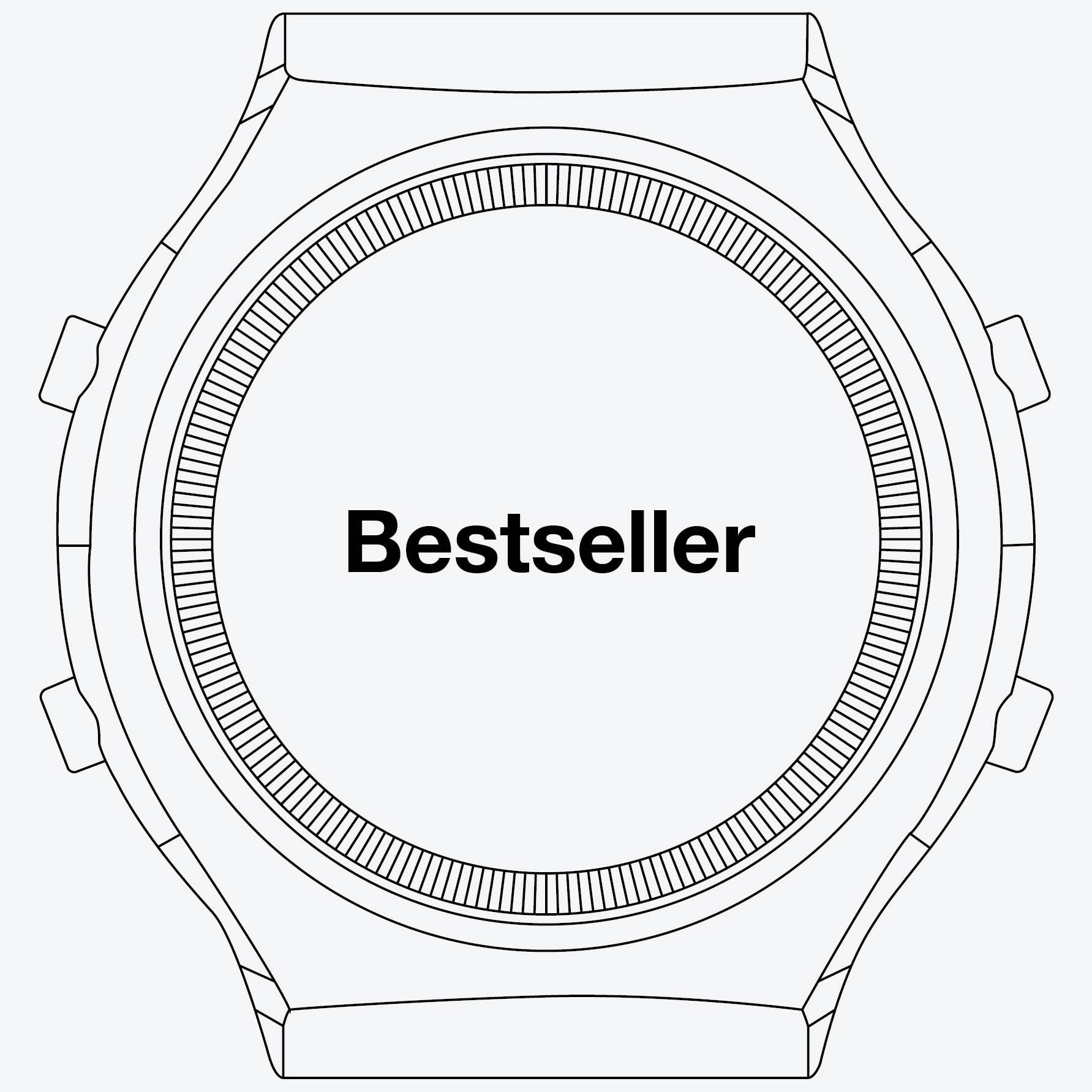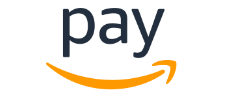Realidade aumentada
A RA (Realidade Aumentada) é uma tecnologia na qual conteúdos digitais são sobrepostos ao mundo real – por exemplo, à sua sala de estar. Com o seu smartphone ou tablet, pode facilmente testar como o tamanho e a cor de um PX-S7000 ou PX-S6000 se adaptam ao seu espaço. Obtém uma impressão realista mesmo antes de instalar o instrumento. Experimente e descubra qual modelo combina melhor com a sua casa. Teste agora a realidade aumentada – de forma rápida, simples e diretamente no seu dispositivo!
Aqui pode aceder diretamente ao manual de instruções.
Ambiente de funcionamento
iOS
Sistema operativo: iOS 13.1 ou posterior, iPadOS
Navegador: Safari, Chrome
Dispositivos: iPhone 6s ou posterior, iPad Pro (todos os modelos), iPad (quinta geração ou posterior)
Android
Sistema operativo: Android 8.0 ou posterior (é necessária a versão mais recente para alguns modelos.)
Navegador: Chrome
Dispositivo: Para obter uma lista dos dispositivos suportados, consulte a seguinte ligação:
https://developers.google.com/ar/discover/supported-devices
- Este software não pode ser utilizado num PC.
- Mesmo ao utilizar dispositivos listados como suportados, a visualização não é possível em alguns casos dependendo do dispositivo que está a utilizar ou do ambiente do sistema operativo.
- O aspeto pode diferir do aspeto dos produtos reais.
- As cores podem parecer diferentes consoante o ambiente. Experimente num local bem iluminado.
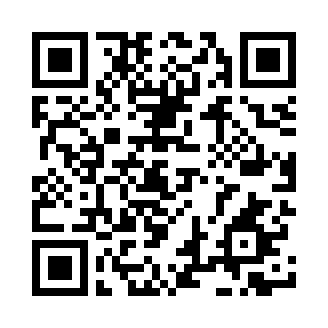
Produtos compatíveis com RA
Inicie a RA tocando num dos seguintes produtos a partir de um dispositivo móvel, como um smartphone ou tablet.
Privia PX-S7000
Privia PX-S6000
Privia PX-S5000
Privia PX-S3100
Privia PX-S1100
CELVIANO Grand Hybrid GP-510BP
CELVIANO AP-750
CELVIANO AP-S450
Casiotone CT-S1000V
Casiotone CT-S500
Casiotone CT-S400
Casiotone LK-S450
1. Digitalize o código QR do site ou de um catálogo.
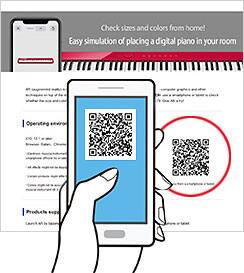
2. No ecrã, toque no produto que pretende utilizar para a simulação.
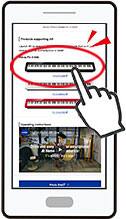
3. Dirija a câmara do dispositivo para o local onde pretende colocar o teclado e, em seguida, mova lentamente o dispositivo para cima, para baixo, para a esquerda e para a direita para permitir que o software Web AR reconheça o espaço.

Note que o software terá mais facilidade em reconhecer o seu espaço quanto mais claro for.
4. Mova a fotografia do produto para o local onde pretende colocá-lo. Utilize um dedo para realizar esta operação.

5. Faça ajustes finos no ângulo de rotação do produto. Utilize dois dedos para realizar esta operação.
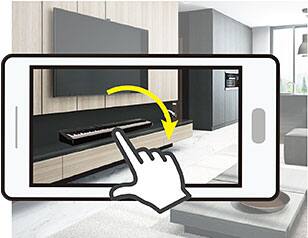
6. Também pode ampliar ou diminuir o produto. Tocar duas vezes no produto irá reajustar o teclado às suas dimensões reais.
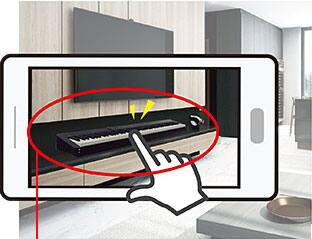
Dimensões reais
7. Pode tocar no ecrã e depois no botão do obturador apresentado para fazer uma captura de ecrã.

- IOS é uma marca comercial ou marca comercial registada da Cisco Systems, Inc. registada nos Estados Unidos.
- QR Code é uma marca registada da DENSO WAVE INCORPORATED.
- Todos os outros nomes de empresas e de produtos são marcas comerciais ou marcas comerciais registadas dos respetivos proprietários.
Todas as imagens aqui apresentadas são simulações apenas para fins explicativos.
As imagens reais podem ser diferentes das mostradas aqui. Os designs e as especificações estão sujeitos a alterações sem aviso prévio.